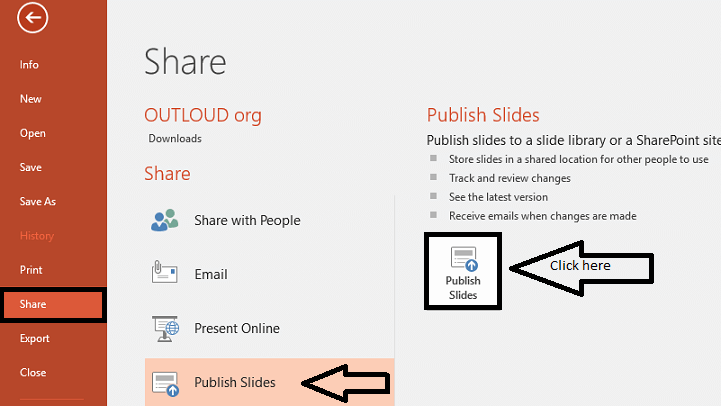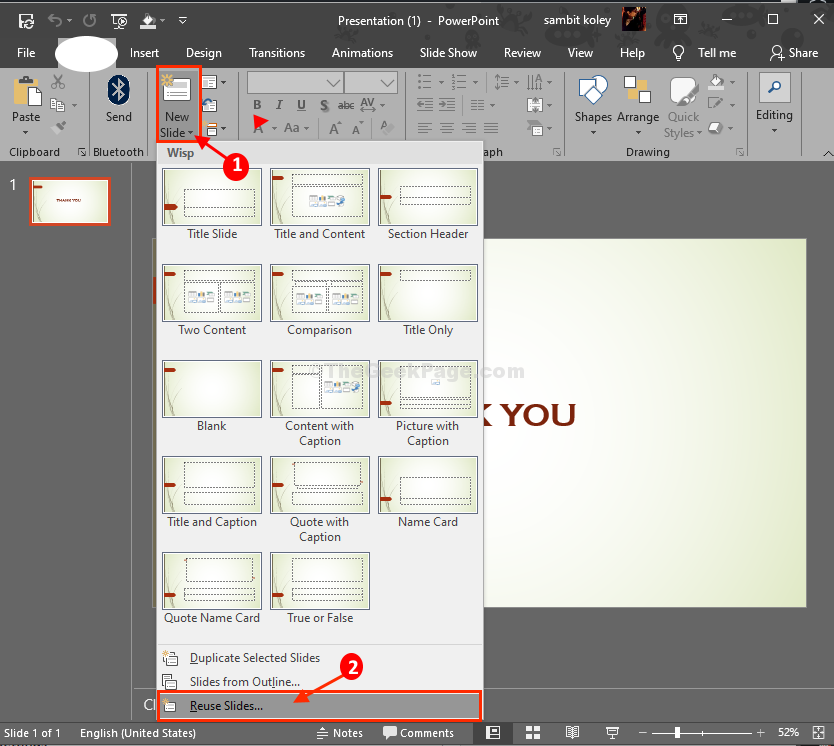Sisäpiiriläiset voivat tehdä niin verkkosovelluksessa.
- Microsoft PowerPointissa on ominaisuus, jonka avulla voit lisätä videoita esityksiin.
- Ominaisuus on nyt saatavilla sisäpiiriläisille verkkosovelluksessa.
- Näin voit kokeilla sitä.

XASENNA NAPSAUTTAMALLA LATAA TIEDOSTOA
- Lataa Restoro PC Repair Tool joka tulee Patented Technologiesin mukana (patentti saatavilla tässä).
- Klikkaus Aloita skannaus löytääksesi Windows-ongelmia, jotka voivat aiheuttaa tietokoneongelmia.
- Klikkaus Korjaa kaikki korjataksesi tietokoneesi turvallisuuteen ja suorituskykyyn vaikuttavia ongelmia.
- Restoron on ladannut 0 lukijat tässä kuussa.
Aivan kuten Microsoft teki ottamalla käyttöön
Copilot AI -avustajatyökalu Redmondin virkamiehillä on myös kaikille Office 365 -sovelluksille jotakin PowerPoint-verkko sovelluksen käyttäjiä. Ei liian kauan sitten näillä käyttäjillä on ominaisuus, jonka avulla he voivat lisätä videon esityksiinsä.Osa Microsoft Office -pakettia, joka sisältää muita suosittuja tuottavuussovelluksia, kuten Word, Excel ja Outlook, PowerPoint Sitä käytetään laajasti liike-elämässä, koulutuksessa ja monilla muilla aloilla visuaalisesti houkuttelevien ja interaktiivisten diapohjaisten esitysten luomiseen.
Vaikka PowerPoint-käyttäjät ovat voineet lisätä videoita suosituista online-alustoista, kuten YouTube, Vimeo, ja Stream, toisinaan täydellinen video esitykseesi on itse luomasi video sinä itse. Toki videoidesi sisällyttäminen voi lisätä esityksiisi persoonallisuutta ja aitoutta.
Tässä vaiheittaisessa oppaassa opastamme sinua videoiden lisäämisessä PowerPointin verkkoesityksiin. Tämän ominaisuuden avulla voit integroida mukautettuja videoitasi saumattomasti dioihisi, mikä parantaa entisestään kykyäsi välittää viestisi ja saada yleisösi mukaan.
Videoiden lisääminen PowerPoint-verkkosovellukseen
1. Avaa PowerPoint-esitys
2. Klikkaa Lisää -välilehti ja valitse Video jonka jälkeen Video laitteesta vaihtoehto.
3. Etsi videovalikosta Video laitteesta komento ja napsauta sitä.
4. Valitse seuraavaksi haluamasi videotiedosto ja napsauta Avata -painiketta. Tämä toiminto lisää valitun videon diallesi. Varmista, että video on .mp4-videotiedostomuodossa ja alle 256 Mt paremman kokemuksen saamiseksi.

5. Kun video on lisätty ja näkyy diassa, voit joustavasti säätää sen sijaintia liikuttamalla sitä, muuttamalla sen kokoa tarpeen mukaan ja jopa käyttämällä muototehosteita sen visuaalisen parantamiseksi esittely.
Tämä ominaisuus on kuitenkin vain kaikkien PowerPoint-verkkokäyttäjien käytettävissä. Älä kuitenkaan huolestu, jos et vieläkään pääse käyttämään tätä. Joskus Microsoft julkaisee ominaisuuksia pienemmälle määrälle sisäpiiriläisiä ennen yleistä saatavuutta, joten kärsivällisyys on hyve.
Oletko kokeillut ominaisuutta lisätä video PowerPoint-verkkosovellukseen? Kerro meille kommenteissa!
Onko sinulla edelleen ongelmia? Korjaa ne tällä työkalulla:
Sponsoroitu
Jos yllä olevat neuvot eivät ratkaisseet ongelmaasi, tietokoneessasi saattaa esiintyä syvempiä Windows-ongelmia. Suosittelemme lataamalla tämän tietokoneen korjaustyökalun (arvioitu erinomaiseksi TrustPilot.com-sivustolla) käsitelläksesi niitä helposti. Napsauta asennuksen jälkeen Aloita skannaus -painiketta ja paina sitten Korjaa kaikki.